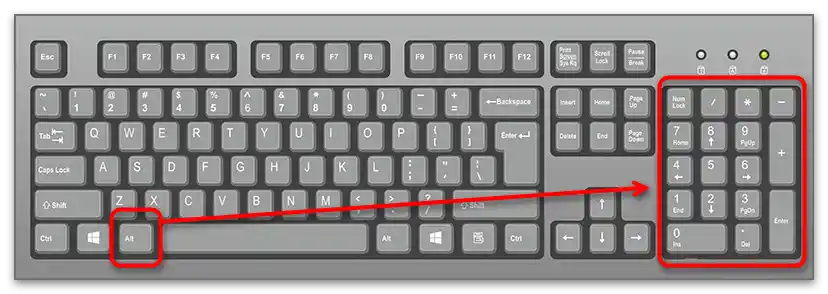Opcija 1: Word
Najčešće se skup rimskih brojeva na računalu zahtijeva tijekom interakcije s tekstualnim dokumentima u odgovarajućim uređivačima. Obično takvi programi podržavaju nekoliko metoda unosa odgovarajućih simbola, od kojih svaka podrazumijeva izvršavanje određenog algoritma radnji i može biti korisna u različitim situacijama. Budući da postoji mnogo tekstualnih uređivača, nije moguće razraditi načine u svakom od njih. Umjesto toga, predlažemo da se upoznate s tim kako to izgleda u Microsoft Word, klikom na sljedeću poveznicu. Većina predstavljenih uputa relevantna je i za analoge ovog softvera, stoga njihova implementacija neće biti previše složena.
Više informacija: Učimo kako staviti rimske brojeve u dokumentu Microsoft Word
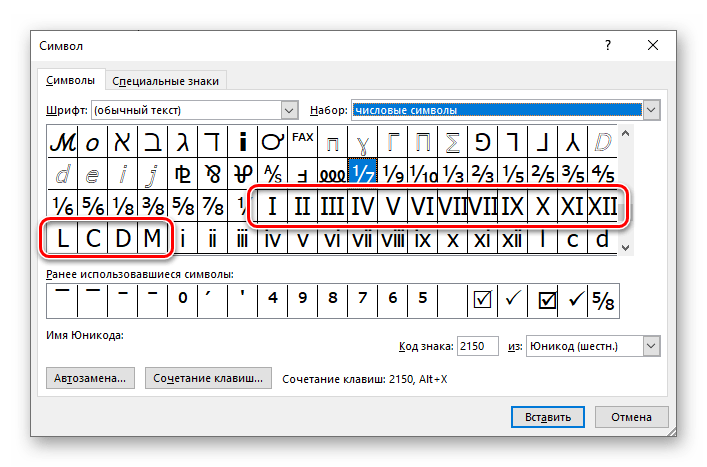
Opcija 2: Excel
Excel — popularan program za rad s elektroničkim tablicama. Tijekom izrade dokumenata u njemu, neki korisnici se također suočavaju s zadatkom pisanja rimskih brojeva za nabrajanje stavki ili opisivanje konkretnih vrijednosti u ćelijama. Postoje četiri različite metode koje omogućuju rješavanje postavljenog zadatka. Jedna od njih je jedinstvena i odnosi se isključivo na ovaj softver, jer podrazumijeva korištenje unutarnje funkcije. Usput, ona će značajno pojednostaviti pisanje takvih simbola, ako ih treba unositi prečesto.
Više informacija: Pisanje rimskih brojeva u Microsoft Excel
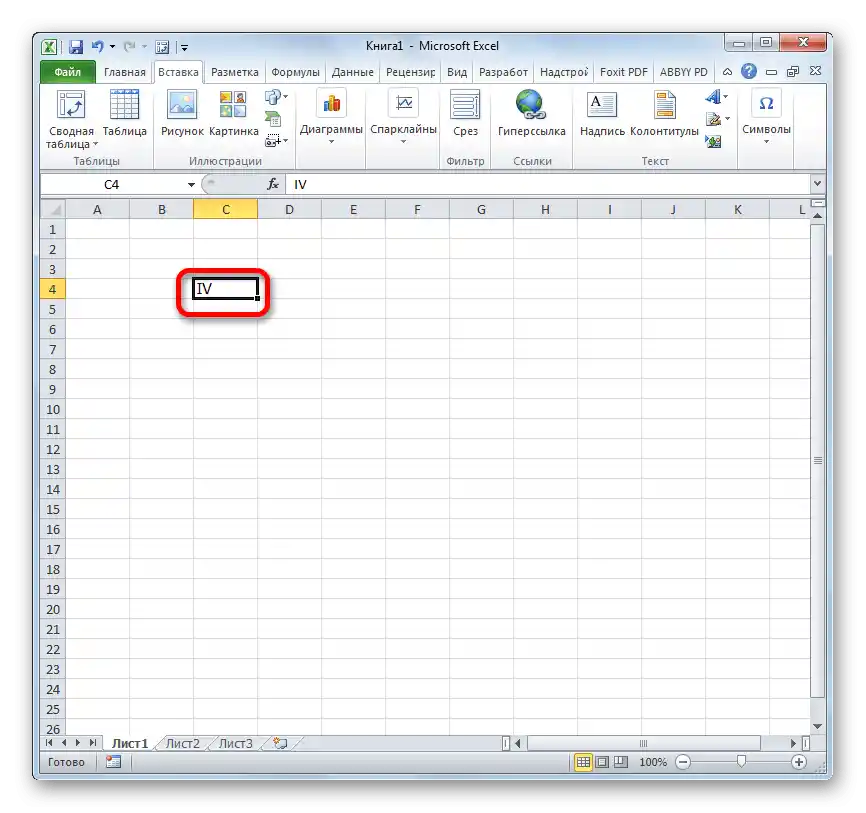
Opcija 3: Preglednik i drugi programi
Nisu uvijek gore navedene opcije relevantne: na primjer, kada je riječ o komunikaciji u messengerima ili unosu teksta u pregledniku, bilo da se radi o društvenim mrežama, pretraživaču ili tekstualnim uređivačima koji rade online. Prvo, trebate razumjeti da se svi poznati rimski brojevi mogu označiti pomoću slova engleske tipkovnice, budući da I odgovara jedinici, V — peti i tako dalje.Samo je potrebno prebaciti raspored tipkovnice i otkucati simbol držeći tipku Shift, kako bi ga napisali velikim slovom (možete pritisnuti i CapsLock, kako biste odmah otkucali više znamenki bez držanja Shift).
Također pročitajte: Postavke prebacivanja rasporeda tipkovnice u Windows 10
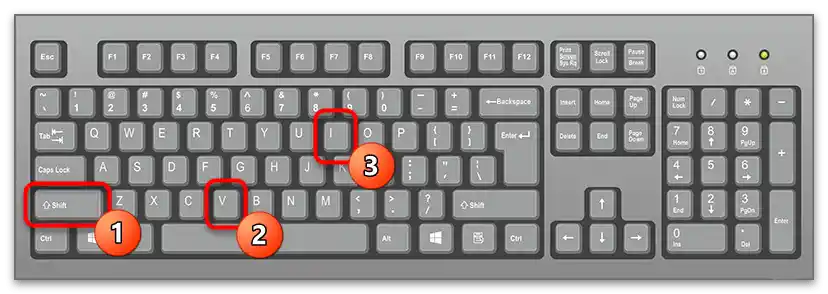
Na sljedećem snimku zaslona vidite primjer kako otkucane znamenke izgledaju prilikom rada u pregledniku. Isti format imaju, na primjer, kada pišete simbole u Telegramu ili bilo kojem drugom sličnom messengeru.
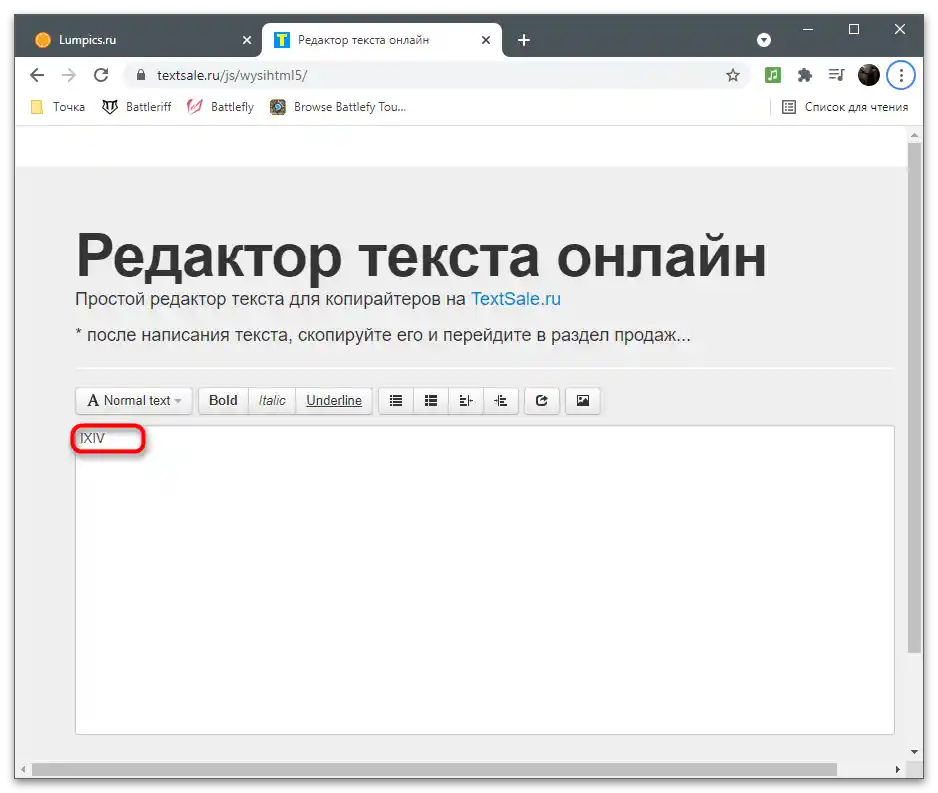
Druga metoda pisanja rimskih brojeva odgovara ako vam je nezgodno prebacivati se na engleski raspored ili iz nekog razloga to ne možete učiniti. Međutim, imajte na umu da mora biti dodan, inače kombinacije tipki neće raditi. Važno je naglasiti da su rimski brojevi posebni simboli, za čije pisanje u Windowsu su namijenjeni ASCII kodovi. U nastavku vidite popis svih kodova za svaku pojedinačnu znamenku.
| Rimski broj | ASCII kod |
|---|---|
| I | ALT + 73 |
| V | ALT + 86 |
| X | ALT + 88 |
| L | ALT + 76 |
| C | ALT + 67 |
| D | ALT + 68 |
| M | ALT + 77 |
Koristite ove kombinacije, unoseći znamenke pomoću numeričkog bloka, smještenog s desne strane tipkovnice, kao što je prikazano na sljedećem prikazu. Ako je NumLock isključen, kombinacije neće raditi, stoga ga je potrebno uključiti, o čemu je detaljnije napisano u drugom članku na našoj web stranici.
Više informacija: Kako uključiti numerički blok tipki na prijenosnom računalu ili računalu